6 インストールウィザードの実行
インストール作業は、インストールウィザードの画面の図解指示に従って作業いただくことで、サーバーに不慣れな方でも簡単に設置することが可能です。
インストールウィザード実行前の準備
動作確認済みサーバーは初心者向きであり、サーバー会社のマニュアルが親切丁寧に作ってあります。
導入と設定が簡単な事からマニュアルを見ながらお客様ご自身で導入する事が可能です。
【動作必須環境】
・php 5.0〜5.5 ・mysql 必要 ・cron 必要
【動作確認済みサーバー】
さくらのレンタルサーバ スタンダード
ロリポップ! スタンダード
・php 5.0〜5.5 ・mysql 必要 ・cron 必要
【動作確認済みサーバー】
さくらのレンタルサーバ スタンダード
ロリポップ! スタンダード
1、PHPバージョン確認と変更
当システムはphpのバージョン5.0〜5.5にて動作いたします。
最新版は5.6以上になっておりますので適切なバージョンに変更してください。
2、FTPのログイン情報
サーバー管理画面を参照し以下の3点を事前にご用意ください。
・FTPホスト名 ・FTPユーザー名 ・FTPパスワード
3、データベース情報
サーバー管理画面を参照し以下の3点を事前にご用意ください。
・データベースサーバ ・データベースユーザ名 ・パスワード・データベース名
4、CRONが利用できるかの確認
CRONとは、予定した時刻に自動的にプログラムを起動する機能になります。
ステップメールやメルマガを配信予約するのに利用します。
STEP1 インストール用ファイルのアップロード
「どんどん!メルマガ応援団」は下記手順により導入していきます。
図解通り進めれば5分程度で終わりますので、さっそく進めていきましょう。
STEP1-1 インストール用ファイルのダウンロード
STEP1-2 プログラム内容物確認
STEP1-3 インストール用ファイルのアップロード
STEP1-4 アップロード先のURLの確認
図解通り進めれば5分程度で終わりますので、さっそく進めていきましょう。
STEP1-1 インストール用ファイルのダウンロード
STEP1-2 プログラム内容物確認
STEP1-3 インストール用ファイルのアップロード
STEP1-4 アップロード先のURLの確認
STEP1-1 インストール用ファイルのダウンロード
1、インストール用ファイルのダウンロードを押してください。
2、プログラムをダウンロードしましたら、分かりやすいようにデスクトップへ保存してください。
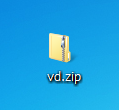
vd.zip
2、プログラムをダウンロードしましたら、分かりやすいようにデスクトップへ保存してください。
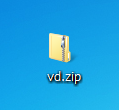
vd.zip
STEP1-2 プログラム内容物確認
1、zipで圧縮されていますので、解凍を行って下さい。
すると、デスクトップに「vd」フォルダが出来ます。

2、解凍後には「vd」フォルダの中身は下記のようになっています。
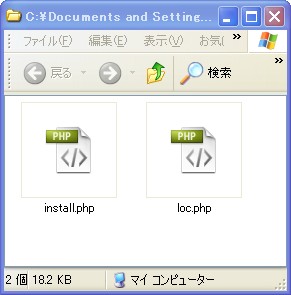
すると、デスクトップに「vd」フォルダが出来ます。

2、解凍後には「vd」フォルダの中身は下記のようになっています。
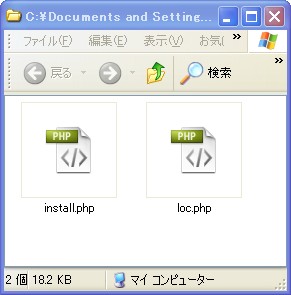
STEP1-3 インストール用ファイルのアップロード
FTPの設定方法はご利用のサーバー会社のヘルプを参考にしてください。
参考:ロリポップサーバーFFFTP設定マニュアル
Xサーバーの場合
通常のFTPソフトの場合、FTPで接続後に「ドメイン名」フォルダをダブルクリックし、次に「public_html」フォルダをクリックすることで「ドメイン名/public_html」フォルダの内部に移動することができます。移動後、ファイルをアップロードすれば、「ドメイン名/public_html」内にアップロードすることができます。
さくらサーバーの場合 /home/あなたのID/www まで移動する必要があります。
ロリポップの場合 ftpでログイン直後のフォルダにアクセスします。
通常のFTPソフトの場合、FTPで接続後に「ドメイン名」フォルダをダブルクリックし、次に「public_html」フォルダをクリックすることで「ドメイン名/public_html」フォルダの内部に移動することができます。移動後、ファイルをアップロードすれば、「ドメイン名/public_html」内にアップロードすることができます。
さくらサーバーの場合 /home/あなたのID/www まで移動する必要があります。
ロリポップの場合 ftpでログイン直後のフォルダにアクセスします。
デスクトップにある「vd」フォルダ内のファイル全てを、FFFTPでサーバーへアップロードしてください。

この設定を行う事で、どんどん!メルマガ応援団の設置URLが変更できます。
http://設置サーバー/dl/となるような設定をしていきます。
1、今アップロードしたフォルダ「vd」上で右クリックします。
2、出てきたメニューから名前変更を選択してください。
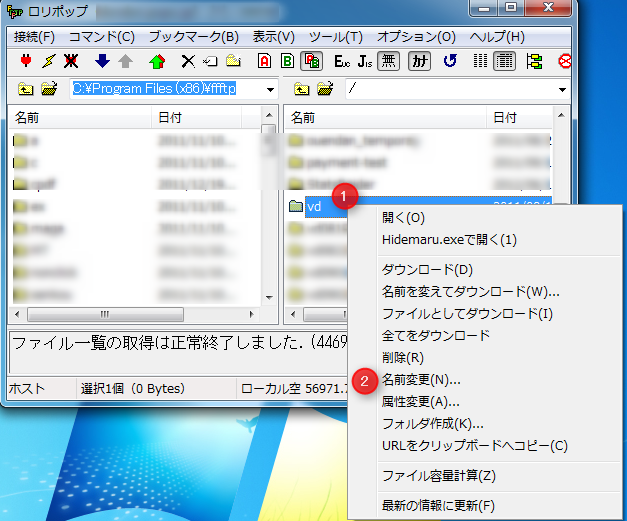
3、下記の例では「dl」と入力しています。
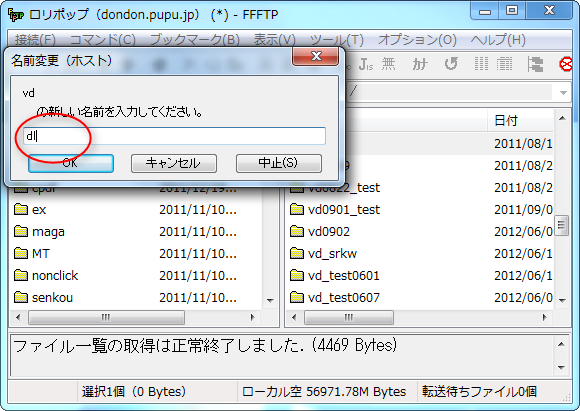
4、変更されました。
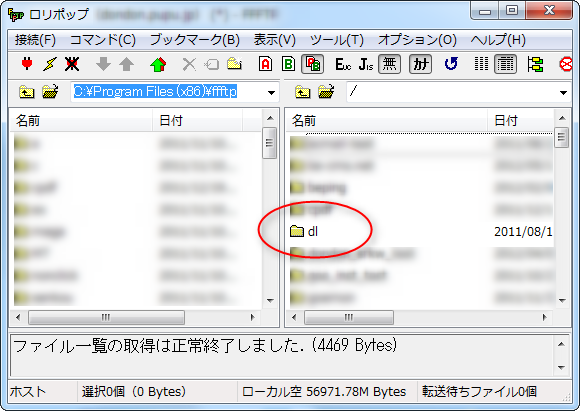
STEP1-4 アップロード先のURLの確認

URLは下記のように入力してください。
http://ドメイン名/vdフォルダ名/install.php
 ドメイン名…「www.sample.com」の部分。ご自身が取得したドメインを入力してください。
ドメイン名…「www.sample.com」の部分。ご自身が取得したドメインを入力してください。
 vdフォルダ名…STEP1-3で決定したフォルダ名です。
vdフォルダ名…STEP1-3で決定したフォルダ名です。
http://ドメイン名/vdフォルダ名/install.php
提示された、原因の可能性を下記から参照して、対処法を試みてください。
考えられる原因と対処法
1.URLの記入ミス
記入内容を確認してください
2.ドメインが認識されていない(ドメイン登録72時間以内の場合)
ドメインに直接アクセスして繋がらない場合は、お使いのサーバーのマニュアルをご参照ください。
直接アクセスすると繋がる場合、ドメインは開通していても、サーバー間通信が出来ない場合があります。
しばらく待って、もう一度お試しください。
3.アップロード場所の間違い
FTPでアップロード場所を確認してください。
4.アップロード不全
インストールファイルのアップロードでエラーがおきましたか?
FTPで一度ファイルを削除して、もう一度アップロードしてください。
5.属性(パーミッション)の問題
パーミッションの間違いはありませんか?
→vdフォルダのパーミッションは755または705になっていますか?
→install.phpのパーミッションは644または604になっていますか?
→loc.phpのパーミッションを777になっていますか?
6.PHPがsafeモードで動いている
php.iniの設定をご確認ください。safeモードでは正常に作動しません。
7..htaccessの記述の問題
お使いのレンタルサーバーのマニュアルをご参照ください。
8.PHPで何かのエラーが生じていて、かつ、PHPの設定で、PHPエラーを表示しない設定になっています。
PHP.iniの設定で、エラーレポートを表示する設定に変更してお試しください
あなたのサーバードメインとは?
どんどん!メルマガ応援団のインストールは、独自ドメインでの運用を強くお勧めします。
どんどん!メルマガ応援団ではサーバードメインを基本として様々なURLを自動生成します。
独自ドメインで運用しないで運用開始後に変更してしまうとかなりの範囲で影響をおよぼし後始末に
ますので、了解の上ご利用ください。
独自ドメインで運用しない場合の影響範囲
・オプトインフォームのURL
・会員ログインフォームのURL
・メルマガ等の配信URL
独自ドメインを設定していない場合はサーバーの初期ドメインで代用してください。
レンタルサーバーを借りますと、「ホームページアドレス」や「初期ドメイン」等の表現で連絡が来ます。
目安としては、そのアドレスにアクセスする事でサーバーの初期ホームページ(index.html)が表示される場所になります。
 ftpのアドレスとは違いますのでご注意ください!
ftpのアドレスとは違いますのでご注意ください!
ロリポップの場合
1、サーバーレンタル時に下記のようなメールが届いていると思いますので内容を確認してください。
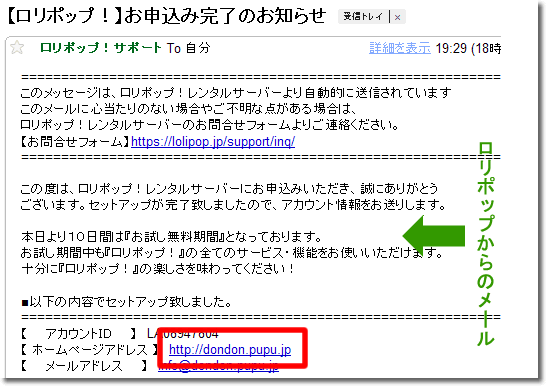
2、ホームページアドレスがサーバードメインになります。
さくらレンタルサーバーの場合
1、サーバーレンタル時に下記のようなメールが届いていると思いますので内容を確認してください。
件名:さくらインターネット仮登録完了のお知らせ
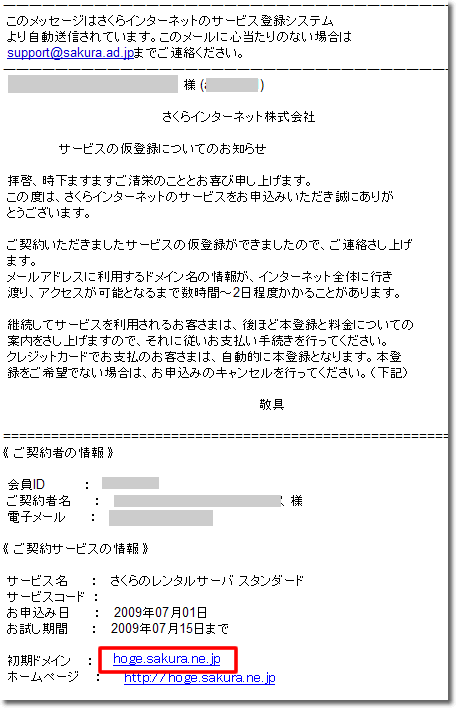
2、初期ドメインと書かれているアドレスがサーバードメインになります。
どんどん!メルマガ応援団ではサーバードメインを基本として様々なURLを自動生成します。
独自ドメインで運用しないで運用開始後に変更してしまうとかなりの範囲で影響をおよぼし後始末に
ますので、了解の上ご利用ください。
独自ドメインで運用しない場合の影響範囲
・オプトインフォームのURL
・会員ログインフォームのURL
・メルマガ等の配信URL
独自ドメインを設定していない場合はサーバーの初期ドメインで代用してください。
レンタルサーバーを借りますと、「ホームページアドレス」や「初期ドメイン」等の表現で連絡が来ます。
目安としては、そのアドレスにアクセスする事でサーバーの初期ホームページ(index.html)が表示される場所になります。
ロリポップの場合
1、サーバーレンタル時に下記のようなメールが届いていると思いますので内容を確認してください。
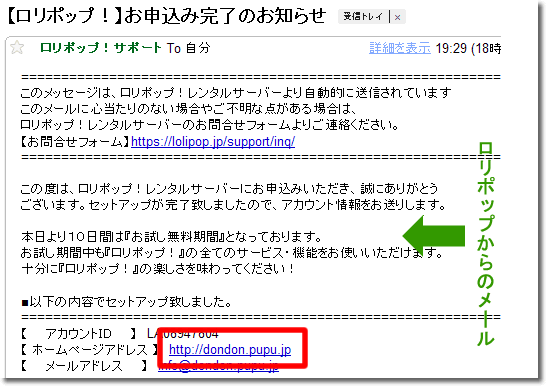
2、ホームページアドレスがサーバードメインになります。
さくらレンタルサーバーの場合
1、サーバーレンタル時に下記のようなメールが届いていると思いますので内容を確認してください。
件名:さくらインターネット仮登録完了のお知らせ
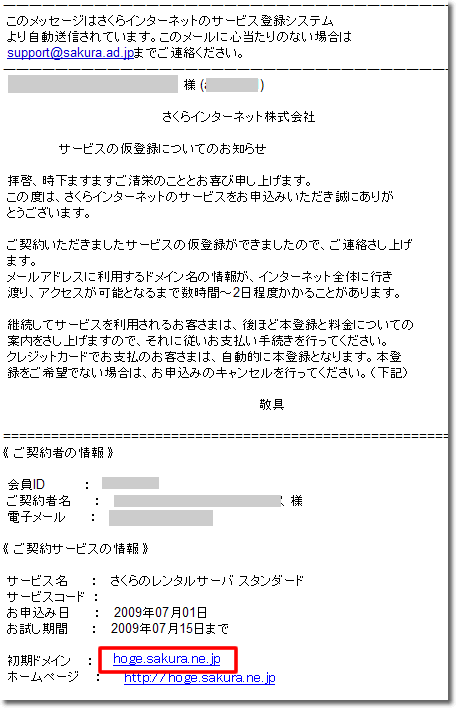
2、初期ドメインと書かれているアドレスがサーバードメインになります。
STEP2 プログラムのインストール
インストール開始ボタンを押してください。
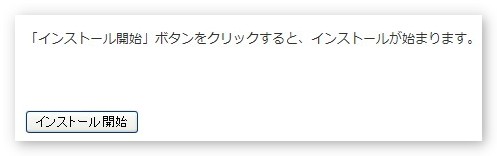
【インストール中の挙動】
・自動でアップロード先のURLに必要ファイルを転送します。
・必要な設定を自動で行います。
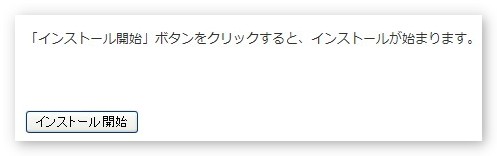
【インストール中の挙動】
・自動でアップロード先のURLに必要ファイルを転送します。
・必要な設定を自動で行います。
STEP3 データベースのインストール
設置サーバーへ接続します。
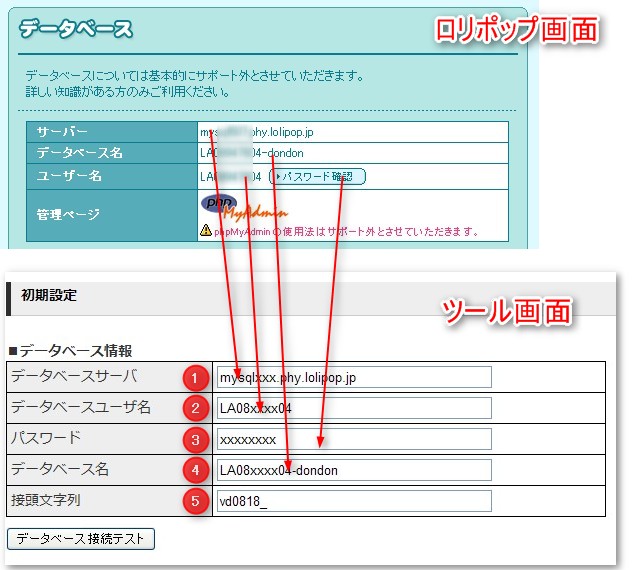
出来れば、vd+日付+_(アンダースコア)
「vd0818_」のように他と被らない文字列を設定してください。
代表的なサーバーのデータベースの取得方法についてはこちらをご覧ください。
ロリポップのデータベース取得方法
ロリポップの管理画面>【ユーザー専用ページ】>『データベース』で取得出来ます。
さくらサーバーのデータベース取得方法
さくらサーバーの管理画面から「データベースの設定」で取得できます。
これ以外のサーバーについては各種サーバー会社のヘルプを参照してください。
ロリポップのデータベース取得方法
ロリポップの管理画面>【ユーザー専用ページ】>『データベース』で取得出来ます。
さくらサーバーのデータベース取得方法
さくらサーバーの管理画面から「データベースの設定」で取得できます。
これ以外のサーバーについては各種サーバー会社のヘルプを参照してください。